In 2 mặt là cách tiết kiệm giấy và giúp tài liệu trở nên chuyên nghiệp hơn. Tuy nhiên, không phải ai cũng biết cách thiết lập máy in để in 2 mặt trong các phần mềm như Word, PDF và Excel. Bài viết dưới đây sẽ hướng dẫn bạn chi tiết cách chỉnh máy in 2 mặt trên từng ứng dụng, với các bước dễ hiểu nhất!
Top 5 máy in màu A4 đáng mua nhất hiện nay
So sánh máy in HP và Canon: Nên mua của thương hiệu nào?
TOP 5 máy in màu văn phòng đáng mua nhất hiện nay
Hướng dẫn chỉnh máy in 2 mặt trong Word
Microsoft Word là phần mềm phổ biến nhất khi làm việc với tài liệu văn bản. Việc in 2 mặt trong Word không chỉ giúp tiết kiệm giấy mà còn mang lại tính chuyên nghiệp cho tài liệu. Dưới đây là cách chỉnh máy in 2 mặt trong Word, áp dụng cho cả máy in không hỗ trợ và có hỗ trợ in 2 mặt.
Đối với máy in không hỗ trợ in 2 mặt
Nếu máy in của bạn không hỗ trợ in 2 mặt tự động, bạn vẫn có thể in 2 mặt bằng cách thực hiện in thủ công. Dưới đây là các bước chi tiết:
Bước 1: Chọn chế độ in trang lẻ
- Mở tài liệu Word của bạn và nhấn vào File trên thanh công cụ.
- Chọn Print để mở giao diện in.
- Trong mục Settings, nhấn vào menu xổ xuống và chọn Print Odd Pages Only (In các trang lẻ).
Bước 2: In các trang lẻ
- Sau khi chọn xong, nhấn Print để bắt đầu in các trang lẻ của tài liệu.
Bước 3: Lật giấy và in trang chẵn
- Sau khi in xong các trang lẻ, bạn cần lật giấy lại và đặt vào khay giấy của máy in.
- Quay lại giao diện in, chọn Print Even Pages Only (In các trang chẵn) trong phần Settings.
- Nhấn Print để hoàn tất.

Lưu ý:
- Kiểm tra hướng lật giấy trước khi in để tránh in sai hoặc đảo lộn thứ tự trang.
- In thử vài trang đầu để làm quen với cách lật giấy.
Đối với máy in hỗ trợ in 2 mặt
Nếu máy in của bạn hỗ trợ in 2 mặt tự động, bạn có thể tiết kiệm thời gian và công sức khi in tài liệu. Dưới đây là cách thực hiện:
Bước 1: Mở giao diện in
- Mở tài liệu Word và nhấn vào File > Print.
Bước 2: Kích hoạt chế độ in 2 mặt
- Trong mục Settings, chọn Print on Both Sides (In hai mặt).

Bước 3: In tài liệu
- Nhấn Print để bắt đầu in. Máy in sẽ tự động lật giấy và in hai mặt cho bạn.
Lưu ý:
- Đảm bảo máy in đã được cài đặt đúng driver để hỗ trợ chức năng in 2 mặt.
- Kiểm tra giấy trong khay để đảm bảo không bị kẹt giấy.
Hướng dẫn chỉnh in 2 mặt trong PDF
PDF là định dạng phổ biến khi lưu trữ và chia sẻ tài liệu. Việc in 2 mặt tài liệu PDF có thể thực hiện dễ dàng nếu bạn làm theo các bước dưới đây. Cách thực hiện sẽ khác nhau tùy thuộc vào việc máy in của bạn có hỗ trợ in 2 mặt tự động hay không.
Bước 1: Mở file PDF
- Sử dụng phần mềm đọc PDF như Adobe Acrobat Reader hoặc Foxit Reader để mở tài liệu cần in.
Bước 2: Truy cập giao diện in
- Nhấn File > Print để mở cửa sổ in.
Bước 3: Chọn chế độ in phù hợp
Đối với máy in hỗ trợ in 2 mặt
- Trong cửa sổ in, nhấn vào Properties hoặc Print Settings.
- Tích chọn Print on Both Sides (In hai mặt).
Đối với máy in không hỗ trợ in 2 mặt
- Trong mục Pages to Print, chọn Odd Pages Only để in các trang lẻ trước.
- Sau khi in xong, lật giấy và chọn Even Pages Only để in các trang chẵn.

Bước 4: Bắt đầu in
- Sau khi chọn chế độ phù hợp, nhấn Print để bắt đầu in tài liệu.
Lưu ý:
- Với máy in không hỗ trợ in 2 mặt, cần chú ý cách lật giấy để đảm bảo in đúng thứ tự trang.
Hướng dẫn chỉnh máy in 2 mặt trong Excel
Excel là công cụ phổ biến để làm việc với dữ liệu bảng tính. Việc in 2 mặt trong Excel yêu cầu bạn cẩn thận hơn vì dữ liệu thường trải dài trên nhiều trang. Dưới đây là cách thực hiện in 2 mặt trong Excel.
Đối với máy in không hỗ trợ in 2 mặt
Bước 1: Mở giao diện in
- Mở bảng tính Excel của bạn và nhấn vào File > Print.
- Trong mục Settings, chọn Odd Pages Only để in các trang lẻ trước.
Bước 2: In các trang lẻ
- Nhấn Print để in các trang lẻ.
Bước 3: Lật giấy và in trang chẵn
- Lật giấy và đặt lại vào khay máy in.
- Quay lại giao diện in, chọn Even Pages Only để in các trang chẵn.
- Nhấn Print để hoàn tất.
Đối với máy in hỗ trợ in 2 mặt
Bước 1: Mở giao diện in
- Mở file Excel và nhấn File > Print.
Bước 2: Kích hoạt chế độ in 2 mặt
- Trong mục Settings, tích chọn Print on Both Sides.
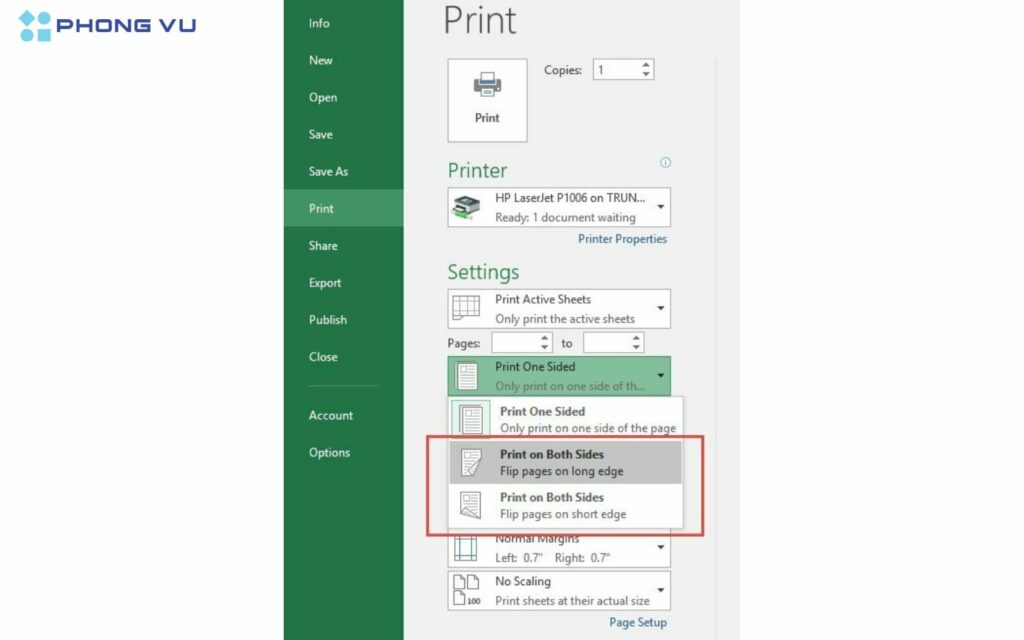
Bước 3: In tài liệu
- Nhấn Print để máy in tự động thực hiện in 2 mặt.
Lưu ý:
- Kiểm tra kích thước và khổ giấy trước khi in để tránh lỗi định dạng.
Trên đây là hướng dẫn chi tiết cách chỉnh máy in 2 mặt trong Word, PDF và Excel. Dù máy in của bạn có hỗ trợ in 2 mặt hay không, bạn vẫn có thể dễ dàng thực hiện việc in tài liệu 2 mặt nếu làm theo các bước hướng dẫn. Hy vọng bài viết đã giúp bạn nắm rõ cách in 2 mặt để tiết kiệm giấy và nâng cao hiệu quả công việc.








